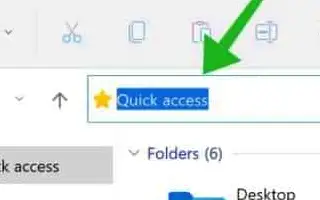Ovaj je članak vodič za postavljanje sa snimkama zaslona za one koji žele promijeniti boju istaknutog teksta i pozadine odabirom u sustavu Windows 11.
U sustavu Windows 11, kada je tekst istaknut u određenoj aplikaciji ili dijaloškom okviru, boja teksta je bijela dok je boja pozadine plava. Ovo je zadana shema boja za odabir teksta na Windows 10 i Windows 11 računalima.
Zadana shema boja za istaknuti tekst izgleda lijepo i lako je čitljiva, ali je možete promijeniti po želji. Windows 11, prilagodljiv desktop operativni sustav, omogućuje promjenu boje istaknutog teksta.
Međutim, promjena boje odabranog ili istaknutog teksta je mukotrpan zadatak. Prvo moramo dobiti RGB vrijednosti boja i dodati ih u uređivač registra.
U nastavku dijelim kako promijeniti boju istaknutog teksta i pozadine odabirom u sustavu Windows 11. Nastavite se pomicati da provjerite.
Koraci za promjenu boje istaknutog teksta i pozadine u sustavu Windows 11
Dakle, ako želite promijeniti boju označenog ili odabranog teksta u sustavu Windows 11, čitate pravi vodič. U nastavku smo podijelili vodič korak po korak o tome kako promijeniti boju istaknutog teksta u sustavu Windows 11 .
1. Dobijte RGB vrijednosti boja
Prije nego što možemo promijeniti boju označenog teksta, moramo dobiti vrijednost RBG boje. Možete dobiti RGB vrijednosti boja iz Chromea instaliranjem proširenja za odabir boja ili korištenjem aplikacije Paint.
- Dohvaćanje RGB vrijednosti boja u aplikaciji Microsoft Paint vrlo je jednostavno. Morate otvoriti aplikaciju Paint i kliknuti gumb za odabir boja .
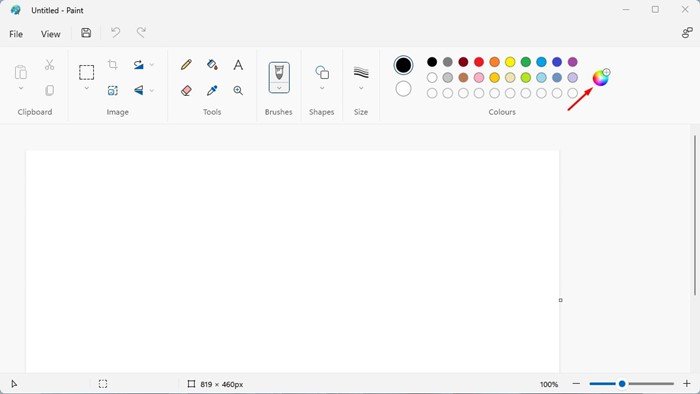
- Sada odaberite boju koju želite postaviti u biraču boja. Vrijednosti RGB boja prikazane su u desnom oknu . Kopirajte ga i zalijepite u Notepad.
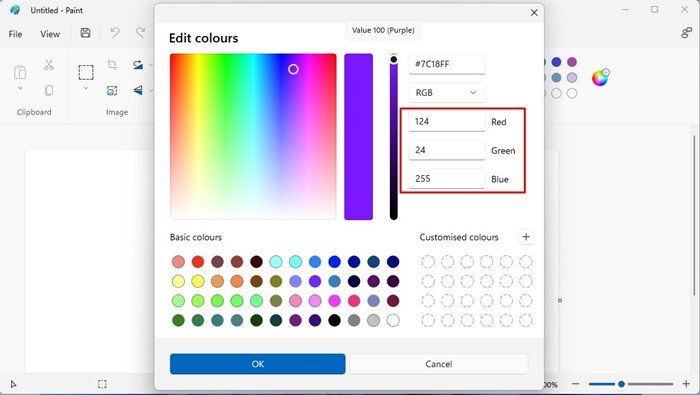
2. Promijenite boju pozadine istaknutog teksta u sustavu Windows 11
Da biste promijenili boju pozadine označenog teksta u sustavu Windows 11, trebate koristiti uređivač registra. Samo slijedite neke jednostavne korake navedene u nastavku.
- Prvo kliknite na Windows 11 Search i upišite Registry Editor . Zatim otvorite aplikaciju za uređivanje registra s popisa opcija.

- Dođite do sljedeće staze u uređivaču registra.
HKEY_CURRENT_USER\Control Panel\Colors
- U desnom oknu pronađite tipku Hilight REG_SZ i dvaput je kliknite.
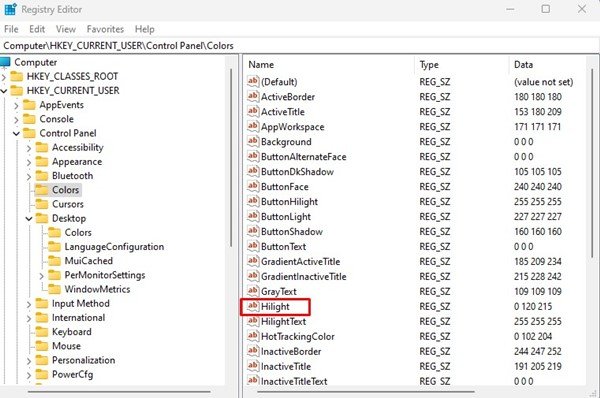
- Na upit Edit String unesite RGB vrijednosti boja i kliknite gumb OK .
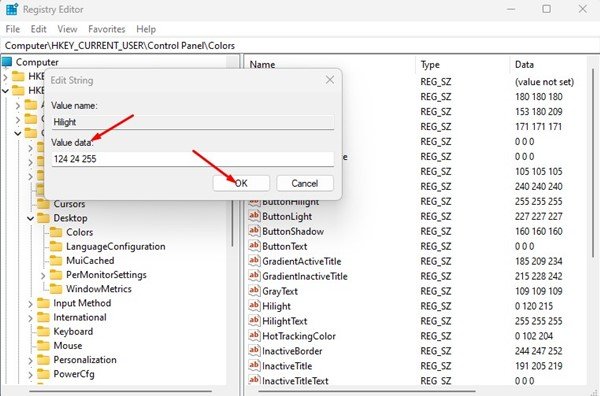
Važno: Zadana vrijednost RGB za pozadinu označenog teksta je 0 120 215 . Unesite zadane RGB vrijednosti u koraku 4 da biste poništili promjene.
Ovako se postavlja. Ovako možete promijeniti boju pozadine označenog teksta u sustavu Windows 11.
3. Kako promijeniti boju označenog teksta u sustavu Windows 11
Baš kao i boju pozadine , također možete promijeniti boju označenog teksta . Da biste to učinili, slijedite neke jednostavne korake navedene u nastavku.
- Prvo kliknite na Windows 11 Search i upišite Registry Editor . Zatim otvorite aplikaciju za uređivanje registra s popisa opcija.

- Dođite do sljedeće staze u uređivaču registra.
HKEY_CURRENT_USER\Control Panel\Colors
- U desnom oknu pronađite tipku HilightText REG_SZ i dvaput je kliknite.
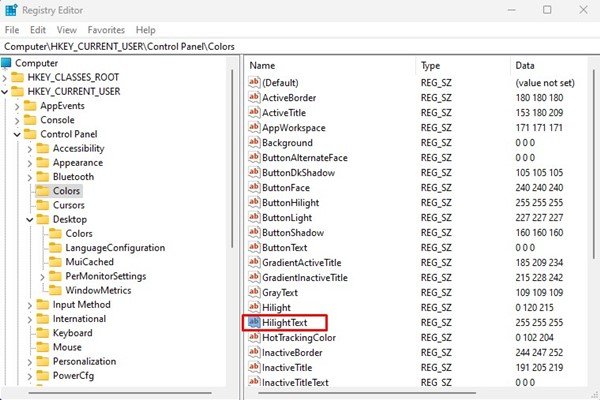
- Na upit Edit String for HilightText unesite RGB kod boje u polje Value data. Kada završite, kliknite gumb U redu .
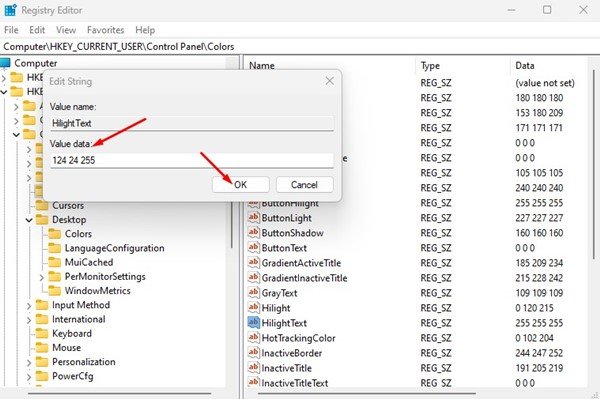
Važno: Zadana RGB vrijednost za istaknuti tekst je 255 255 255 . Unesite zadane RGB vrijednosti u koraku 4 da biste poništili promjene.
Ovako se postavlja. Ovako možete promijeniti boju označenog teksta na Windows 11 računalu. Također možete promijeniti boju istaknutog teksta kako bi odgovarala vašoj temi. Možete eksperimentirati s različitim bojama dok ne pronađete onu koja najbolje odgovara vašim potrebama.
Gore smo pogledali kako promijeniti boju teksta i pozadine istaknute odabirom u sustavu Windows 11. Nadamo se da su vam ove informacije pomogle pronaći ono što vam je potrebno.